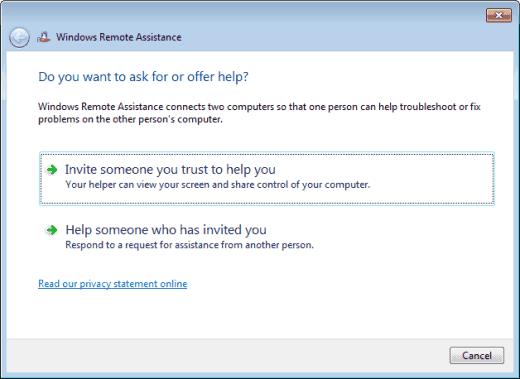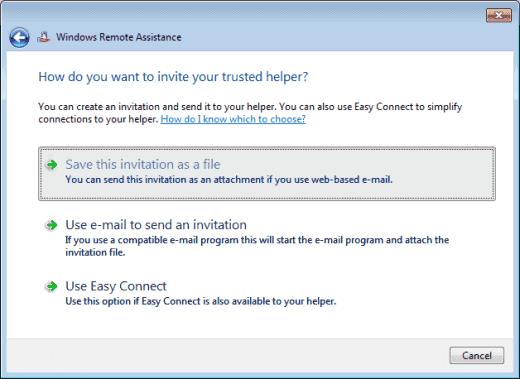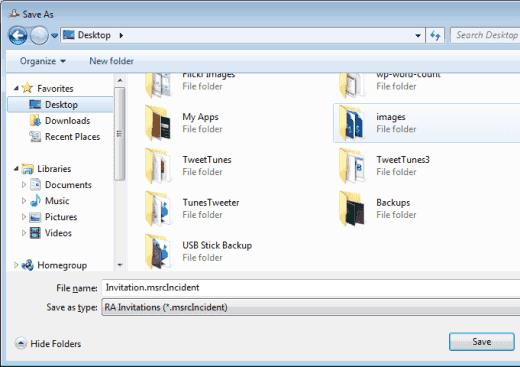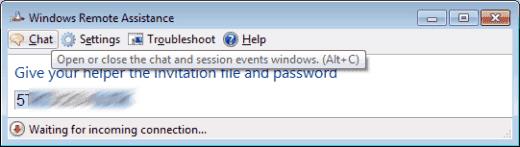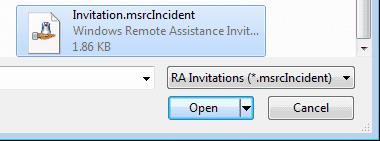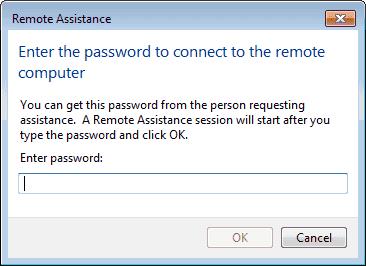Ако имате приятел, който изпитва проблеми с компютъра на тяхната система Microsoft Windows 10, или просто трябва да им покажете как да направят нещо, можете да му помогнете направо от мястото, където седите. Приложения като WinVNC или LogMeIn бяха това, което беше необходимо за отдалечен достъп до компютър. Те всъщност вече не са необходими, защото Windows 10, 8 и 7 идват с Windows Remote Assistance, вградена в операционната система. Ето как да използвате функцията.
Изпратете покана до контролния компютър
Задръжте клавиша Windows , след това натиснете “ R ”, за да изведете полето Run .
Въведете „ msra “, след което натиснете „ Enter “
Изберете „ Поканете някой, на когото имате доверие, да ви помогне “.
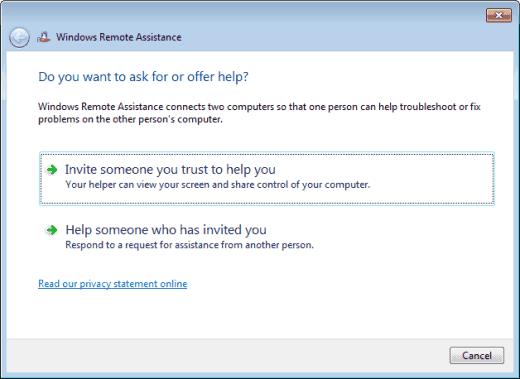
Може да сте в състояние да изберете „ Използване на имейл за изпращане на покана “, ако вашият имейл клиент по подразбиране е настроен правилно. Тази опция автоматично ще стартира имейл съобщение и ще добави прикачения файл, от който се нуждаете. Всичко, което трябва да направите, е да въведете имейл адреса на човека, на когото го изпращате, и да го изпратите. В повечето случаи ще трябва да изберете „ Запазване на тази покана като файл “ и да продължите със следващата стъпка.
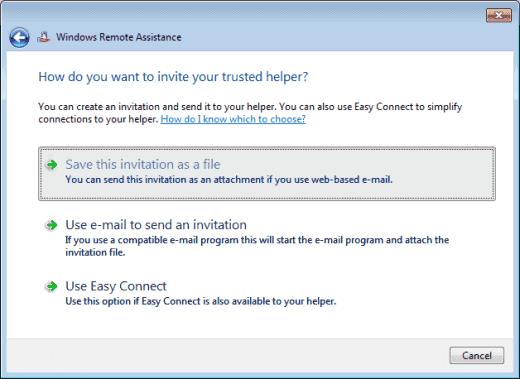
Изберете място за запазване на файла с поканата. Обичам да го поставя там, където мога да го намеря на работния си плот. Изберете местоположение, след което изберете „ Запазване “.
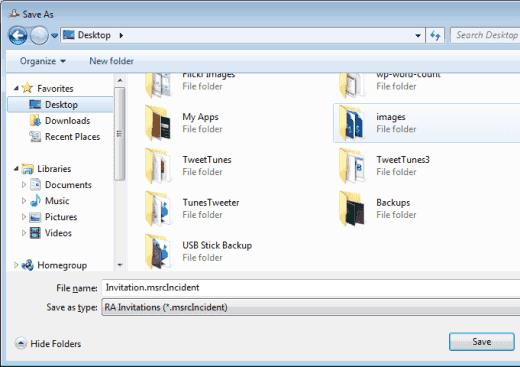
Ще се отвори прозорец с парола. Дръжте този прозорец отворен, в противен случай сесията ще приключи.
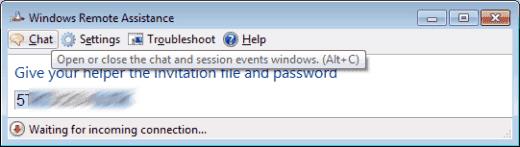
Съставете ново имейл съобщение, използвайки каквато и имейл услуга да използвате. Предоставете предоставената ви парола и прикачете файла с поканата към съобщението. Изпратете го на човека, когото искате да свържете с компютъра си.
Свържете се с компютър след получаване на покана
Задръжте клавиша Windows , след това натиснете “ R ”, за да изведете полето Run .
Въведете „ msra “, след което натиснете „ Enter “.
Изберете „ Помогнете на някой, който ви е поканил “.
Изберете „ Използване на файл с покана “.
Изберете файла с поканата.
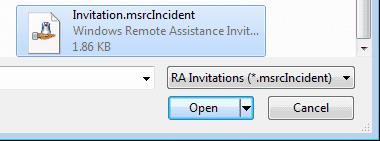
Въведете паролата, предоставена в имейла.
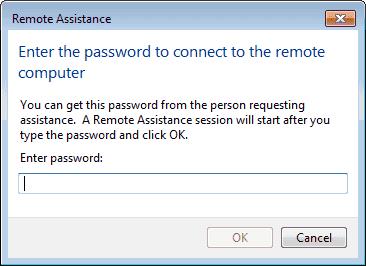
Изберете “ OK ” и сте свързани и можете да управлявате работния плот с помощта на отдалечена помощ.